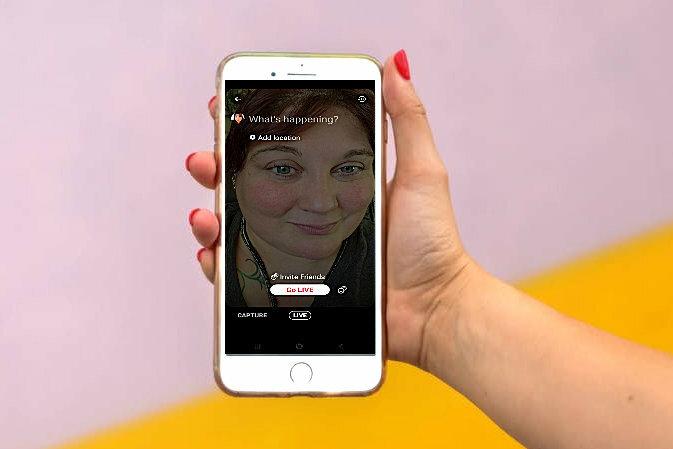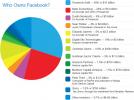Door live te gaan, kun je op een persoonlijkere manier contact maken met je volgers op sociale media dan met alleen tekst- en fotoposts. Je kunt rechtstreeks en uitgebreid met je volgers praten over wat je bezighoudt, en kijkers kunnen in realtime reageren. Veel mensen weten niet dat je net zo goed live kunt gaan op Twitter ga live op Instagram En Facebook, ook al bestaat de functie al sinds 2016. Hier leest u hoe u aan de slag kunt gaan.
Inhoud
- Hoe te livestreamen op Twitter
- Wat te doen tijdens het streamen
- Wat je moet doen als je klaar bent met je live-uitzending op Twitter
Hoe te livestreamen op Twitter
Live gaan op Twitter is eenvoudig. Open de app en tik op de Knop Opstellen in de rechter benedenhoek. Tik vervolgens op de Foto icoon en op de Live keuze naast Video en Capture. Je zult zien dat er enkele nieuwe opties op het scherm verschijnen. Je kunt je locatie toevoegen, vrienden uitnodigen en je livestream een naam geven.
Aanbevolen video's
Als je geen gasten in je livestream wilt, tik dan op de
vriend icoon via de Go Live-knop. Als u de gastoptie ingeschakeld laat, hoeft u zich geen zorgen te maken. Tijdens het streamen kun je bepalen wie je gasten zijn tijdens de livestream.Om live te gaan, tikt u gewoon op de Ga leven knop.

Wat te doen tijdens het streamen
Er zijn verschillende functies die u live kunt gebruiken. Je kunt gasten aan je livestream toevoegen door op te tikken vriend pictogram onderaan het scherm, bijvoorbeeld. Via deze functie kunt u tijdens de stream gasten toevoegen en ze wanneer u maar wilt verwijderen. Als je op de drie stippen naast het vriendenpictogram tikt, verschijnt er een menu waarin je de mogelijkheid hebt om je te verbergen reacties, de mogelijkheid om automatisch om volgers en deelacties te vragen, en de mogelijkheid om naar de gast te kijken lijst.
Wat je moet doen als je klaar bent met je live-uitzending op Twitter
Om je live te beëindigen, tik je op de X pictogram in de linkerbovenhoek en tik op Uitzending stoppen onderaan het scherm. Je hebt dan de mogelijkheid om je livestream te verwijderen, te delen of te bewerken door op de drie stippen onder aan het scherm te tikken. Je kunt ook de livestatistieken bekijken, inclusief hoeveel van de video daadwerkelijk door kijkers is bekeken en de duur van je livestream.
Als je merkt dat je de livestream later wilt verwijderen, kun je dit eenvoudig doen door de video op je Twitter-feed te zoeken en het bericht te verwijderen. Hierdoor wordt het ook uit uw mediagebied verwijderd.
Aanbevelingen van de redactie
- Twitter geeft nu geld aan een aantal van zijn makers
- Twitter gaat achter ‘copycat’-app Threads aan
- Meta's Twitter-rivaal Threads wordt donderdag gelanceerd
- Australië dreigt Twitter met enorme boetes wegens haatzaaiende uitlatingen
- Linda Yaccarino sluit haar eerste dag af als CEO van Twitter
Upgrade uw levensstijlMet Digital Trends kunnen lezers de snelle technische wereld in de gaten houden met het laatste nieuws, leuke productrecensies, inzichtelijke redactionele artikelen en unieke sneak peeks.